M
Membre supprimé 438334
- #1

COMMENT INSTALLER LA DEV BASE Rom ?
SAMSUNG GALAXY NOTE 9

Cette opération comporte des risques. Ni moi ni Phonandroid ne peuvent être tenu responsables des éventuels problèmes rencontrés. Pensez à effectuer une sauvegarde de votre système et EFS avant toutes modifications ou flash !
Merci à
S'il vous plaît,
Connexion
ou
S'inscrire
pour voir le contenu ou les urls !

ALEXNDR.N960FXXU4DSLB:
1. Base:
- Odexed (original stock files) + stock kernel
- Multi CSC OXM (list of natively supported CSC as above) (*)
- Removed KNOX related content (useless on rooted phones)
- Removed Rlc.apk & vaultkeeperd (to avoid "OEM unlock issue")
- Rooted systemlessly (Magisk v20.2) (*)
- All original features are present and works (except KNOX related apps)
- Added "App Lock" feature (Settings -> Advanced features)
- No visual changes (100% stock look)
2. CscFeature MOD (enabled some built-in, hidden features):
- Added shutter sound menu in Camera app
- Sending/receiving MMS without data on
- Show SMS/MMS sending time instead of receiving
- Added "Call/Message block" option in Settings
- Added "Show network speed" toggle (Settings -> Display -> Status bar)
- Added "LTE Only" network mode (NOTE: voice calls may not work in this mode)
- 4G/3G network support in any CSC (master/slave SIM, applies to dual SIM variants)
- Call Recording (via "Record" button or "Auto record calls" option)
- Enabled "Recent App Protection" feature
NOTE 1: Si vous êtes sur Pie ou un chargeur de démarrage plus ancien, alors après avoir flashé la ROM, il est obligatoire de flasher également le chargeur de démarrage Android Q - sinon l'appareil ne démarrera pas avec la ROM basée sur Android Q!
NOTE 2: Il est fortement recommandé d'utiliser TWRP 3.2.3.0 (par exemple,
REMARQUE3: Si vous souhaitez effectuer une installation propre avec chiffrement - il est fortement recommandé d'utiliser TWRP 3.2.3.0 pour formater / données. Plus d'informations sur le bug avec
S'il vous plaît,
Connexion
ou
S'inscrire
pour voir le contenu ou les urls !
NOTE 2: Il est fortement recommandé d'utiliser TWRP 3.2.3.0 (par exemple,
S'il vous plaît,
Connexion
ou
S'inscrire
pour voir le contenu ou les urls !
). Si pour une raison quelconque, il y a une erreur "make_ext4fs: not found" dans les versions jamais TWRP et le résultat "Échec! Pas assez d'espace ..." apparaît lors de l'application de CSC (le contenu CSC sera incomplet). Le note 9 est le seul appareil avec ce problème et je ne suis pas en mesure de jouer avec car je n'ai pas physiquement d'appareil N960F. S'il vous plaît,
Connexion
ou
S'inscrire
pour voir le contenu ou les urls !
REMARQUE3: Si vous souhaitez effectuer une installation propre avec chiffrement - il est fortement recommandé d'utiliser TWRP 3.2.3.0 pour formater / données. Plus d'informations sur le bug avec
S'il vous plaît,
Connexion
ou
S'inscrire
pour voir le contenu ou les urls !
3. Framework Xposed et application d'installation Xposed [facultatif] (*)
4. De-Bloat Safe virtuel / physique (plus d'infos ci-dessous) (*)
(*) - ces options peuvent être contrôlées en modifiant le fichier options.prop (vous le trouverez dans le répertoire racine de ZIP). Il suffit de placer le fichier options.prop modifié (utilisez, par exemple,
NOUVEAU !!! À partir de DevBase v3.0, il existe une nouvelle méthode de personnalisation: vous pouvez modifier les options de racine fréquemment basculées ou chiffrer votre périphérique en renommant simplement le nom de fichier ZIP du programme d'installation (au lieu de modifier le fichier options.prop). "Chaînes" actuellement prises en charge dans le nom de fichier: "magisk", "supersu", "noroot", "encrypt", "rescue", "skipblcp", "xposed", "CSC_xxxx.zip":
Cas 1 (par défaut) - installez la ROM avec Magisk & MagiskSU en tant que solution racine
(il suffit de flasher le fichier ZIP "tel quel")
Cas 2 - Installer la ROM avec SuperSU en tant que solution racine, sans Magisk
(placez la chaîne "supersu" n'importe où dans le nom du fichier ZIP, par exemple "N960Fxxx_DevBase_v5.x_ supersu .zip")
Cas 3 - ne pas rooter le périphérique
(placez la chaîne "noroot" n'importe où dans le nom du fichier ZIP, par exemple "N960Fxxx_DevBase_v5.x_ noroot .zip")
Quelles que soient les options racine ci-dessus, à partir de DevBase v4.4 +, vous pouvez également utiliser l'option "encrypt" (placez la chaîne "encrypt" n'importe où dans le nom du fichier ZIP, par exemple "N960Fxxx_DevBase_v5.x_ encrypt .zip"). Toutes vos données seront cryptées "à la volée" au prochain démarrage après la mise à jour / la réinstallation de la ROM. Effacer les données n'est pas nécessaire pour utiliser cette option. Vous ne perdrez PAS vos données et vos applications, mais cela est extrêmement important - n'interrompez pas le processus de chiffrement lors de ce démarrage "spécial"! Le démarrage peut prendre beaucoup plus de temps et vous pouvez penser que c'est un bootloop, mais ce n'est pas le cas! Si vous avez beaucoup de données utilisées, il est recommandé de connecter votre téléphone au chargeur pendant le démarrage (et d'ouvrir une bière pour éviter une crise cardiaque pendant l'attente). Vous n'avez pas besoin d'utiliser l'option "chiffrer" à nouveau dans le cas d'une autre mise à jour de DevBase - veuillez lire attentivement les notes ci-dessous.
Dans DevBase ROM v4.5 +, il existe une option "rescue" qui peut être particulièrement utile en cas de périphérique chiffré si vous rencontrez une boucle d'amorçage causée par exemple par un système / système / module / xposed sans système stocké sur / data (sans accès à / données à partir de TWRP ). Dans le cas d’une boucle d’amorçage, placez simplement la chaîne "rescue" dans le nom du fichier ZIP, par exemple "N960Fxxx_DevBase_v5.x_ rescue .zip", puis (ré) installez la ROM - devrait aider en cas de (probablement) toutes les raisons possibles du démarrage en boucle. En plus de la (ré) installation normale de la ROM (ainsi, restaurer le système / système d'origine, le noyau, le modem, etc.), cette option forcera également le "Mode noyau uniquement" dans Magisk et déplacera toutes les modifications apportées à / data / par SYSTEMLESS DevBase. devbase / system / .backup, avant d'effectuer les montages bind, les fichiers originaux seront utilisés.
Dans DevBase ROM v4.6 +, il est possible de forcer CSC en renommant le nom de fichier ZIP. Il s'agit de la seule variable sensible à la casse qui doit être placée au début du nom de fichier ZIP et doit être suivie de "_" risque élevé que le nom de fichier ZIP contienne accidentellement du code CSC). Exemple (pour forcer CSC DBT): " DBT_ N960Fxxx_DevBase_v5.x.zip"
Dans DevBase ROM v5.0 +, il y a une option "skipblcp" qui vous permet d'ignorer la mise à jour BL / CP (elle désactive également le redémarrage automatique lorsque le programme d'installation a fini de travailler car il n'est pas nécessaire). Placez simplement la chaîne "skipblcp" n'importe où dans le nom du fichier ZIP, par exemple "N960Fxxx_DevBase_v5.x_ skipblcp .zip", puis installez la ROM.
Dans DevBase ROM v5.6 +, il existe une option "xposed" qui vous permet de forcer l'installation du framework Xposed. Il n'est PAS forcé par défaut - vous devez le forcer manuellement lors de l'installation de la ROM avec Xposed pour la première fois, en renommant le nom du fichier ZIP, par exemple "N960Fxxx_DevBase_v5.x_ xposed .zip". Les mises à jour de la prochaine ROM détecteront et appliqueront automatiquement le profil Xposed, sauf si vous nettoyez / système - la détection automatique est alors impossible.
Notes relatives aux appareils chiffrés:
Comment confirmer que vos données sont cryptées:
1. Accédez à TWRP et vérifiez s'il est possible de monter / des données. Si NOT - all is ok "Impossible de monter '/ data' (argument non valide)" sera le message fréquent que vous devez aimer dans le futur
Comment mettre à jour DevBase ROM vers une version plus récente:
1. Copiez une ROM DevBase plus récente sur le stockage extSdCard ou OTG (vous n'avez pas besoin d'utiliser à nouveau l'option "crypter" dans le nom du fichier ZIP, si votre appareil est déjà crypté - il reste juste encrypté)
2. Accédez à TWRP -> "Install" et ouvrez le fichier ZIP depuis extSdCard ou OTG
3. C'est tout
Le risque de perte de données en cas d'appareils cryptés, en fonction du scénario ROM:
1. DevBase uniquement: RISQUE TRÈS FAIBLE (*)
2. Venir d'une autre ROM personnalisée avec des données cryptées - MOYEN RISQUE (sauvegarde recommandée)
3. Installation d'une autre ROM personnalisée sur DevBase - MEDIUM RISK (sauvegarde recommandée, de toute façon)
4. Installer un stock pur (en utilisant Odin) sur DevBase (ou sur toute autre ROM personnalisée) - RISQUE TRES ELEVE (non recommandé!)
(*) Il y a toujours un risque d'entrer dans un bootloop si vous installez des éléments tels que: framework Xposed, module Magisk ou Xposed incompatible, MOD sans système incompatible dans / data / devbase / system, etc. En cas de bootloop, essayez simplement d'utiliser " sauvetage "option décrite ci-dessus
Notes relatives à la sauvegarde EFS:
Au cours de l'installation, le programme d'installation de ma ROM effectue toujours une sauvegarde EFS sur {storage} /. Backup / efs (où {storage} peut être / external_sd, / usb-otg, / sdcard - dans l'ordre préféré). Il est recommandé de copier la sauvegarde EFS de temps en temps en dehors du téléphone et de la stocker en lieu sûr (PC, OTG, etc.). Il y a 2 sauvegardes - lorsque vous avez pour la première fois installé ma ROM (efs_backup.tar.gz) et que vous l'avez créée récemment, juste au cas où (efs_recent.tar.gz). Le plus utile sera probablement le premier (efs_backup).
Vous n'aurez probablement jamais besoin de ces fichiers, mais il arrive parfois que la restauration de la sauvegarde EFS soit la seule façon de sauver votre appareil!
Quand dois-je restaurer la sauvegarde EFS?
- numéro IMEI perdu / invalide
- IMEI correct mais impossible de se connecter au réseau
- connecté au réseau mais incapable d'effectuer un appel et / ou de transférer des données
- bootloop irrécupérable (même après une installation propre de DevBase avec les paramètres par défaut)
REMARQUE: contrairement à de nombreuses autres ROM personnalisées, mon programme d'installation utilise la compression gzip (* .img.gz) pour stocker les sauvegardes EFS. La commande de restauration de votre appareil est stockée dans un fichier txt dans le même répertoire que la sauvegarde EFS. Si vous avez oublié la commande - vous pouvez lire le fichier txt contenant la commande @ PC (Bloc-notes) ou même directement le TWRP en utilisant la commande "cat" de Terminal, par exemple:
cat /external_sd/.backup/efs/efs_backup.txt
REMARQUE: Ne paniquez pas, lisez le fichier txt en toute tranquillité et tapez la commande exactement comme dans le terminal TWRP, puis appuyez sur le bouton bleu [enter]. Après tout, redémarrez le périphérique. Si le problème était lié à EFS - votre appareil a été sauvé
4. De-Bloat Safe virtuel / physique (plus d'infos ci-dessous) (*)
(*) - ces options peuvent être contrôlées en modifiant le fichier options.prop (vous le trouverez dans le répertoire racine de ZIP). Il suffit de placer le fichier options.prop modifié (utilisez, par exemple,
S'il vous plaît,
Connexion
ou
S'inscrire
pour voir le contenu ou les urls !
pour modifier) dans le répertoire racine de scdard interne émulé (/ data / media / 0) ou extSdCard (recommandé si vous envisagez de formater une carte SD émulée interne), puis démarrez l’installation. Plus d'infos ci-dessous: NOUVEAU !!! À partir de DevBase v3.0, il existe une nouvelle méthode de personnalisation: vous pouvez modifier les options de racine fréquemment basculées ou chiffrer votre périphérique en renommant simplement le nom de fichier ZIP du programme d'installation (au lieu de modifier le fichier options.prop). "Chaînes" actuellement prises en charge dans le nom de fichier: "magisk", "supersu", "noroot", "encrypt", "rescue", "skipblcp", "xposed", "CSC_xxxx.zip":
Cas 1 (par défaut) - installez la ROM avec Magisk & MagiskSU en tant que solution racine
(il suffit de flasher le fichier ZIP "tel quel")
Cas 2 - Installer la ROM avec SuperSU en tant que solution racine, sans Magisk
(placez la chaîne "supersu" n'importe où dans le nom du fichier ZIP, par exemple "N960Fxxx_DevBase_v5.x_ supersu .zip")
Cas 3 - ne pas rooter le périphérique
(placez la chaîne "noroot" n'importe où dans le nom du fichier ZIP, par exemple "N960Fxxx_DevBase_v5.x_ noroot .zip")
Quelles que soient les options racine ci-dessus, à partir de DevBase v4.4 +, vous pouvez également utiliser l'option "encrypt" (placez la chaîne "encrypt" n'importe où dans le nom du fichier ZIP, par exemple "N960Fxxx_DevBase_v5.x_ encrypt .zip"). Toutes vos données seront cryptées "à la volée" au prochain démarrage après la mise à jour / la réinstallation de la ROM. Effacer les données n'est pas nécessaire pour utiliser cette option. Vous ne perdrez PAS vos données et vos applications, mais cela est extrêmement important - n'interrompez pas le processus de chiffrement lors de ce démarrage "spécial"! Le démarrage peut prendre beaucoup plus de temps et vous pouvez penser que c'est un bootloop, mais ce n'est pas le cas! Si vous avez beaucoup de données utilisées, il est recommandé de connecter votre téléphone au chargeur pendant le démarrage (et d'ouvrir une bière pour éviter une crise cardiaque pendant l'attente). Vous n'avez pas besoin d'utiliser l'option "chiffrer" à nouveau dans le cas d'une autre mise à jour de DevBase - veuillez lire attentivement les notes ci-dessous.
Dans DevBase ROM v4.5 +, il existe une option "rescue" qui peut être particulièrement utile en cas de périphérique chiffré si vous rencontrez une boucle d'amorçage causée par exemple par un système / système / module / xposed sans système stocké sur / data (sans accès à / données à partir de TWRP ). Dans le cas d’une boucle d’amorçage, placez simplement la chaîne "rescue" dans le nom du fichier ZIP, par exemple "N960Fxxx_DevBase_v5.x_ rescue .zip", puis (ré) installez la ROM - devrait aider en cas de (probablement) toutes les raisons possibles du démarrage en boucle. En plus de la (ré) installation normale de la ROM (ainsi, restaurer le système / système d'origine, le noyau, le modem, etc.), cette option forcera également le "Mode noyau uniquement" dans Magisk et déplacera toutes les modifications apportées à / data / par SYSTEMLESS DevBase. devbase / system / .backup, avant d'effectuer les montages bind, les fichiers originaux seront utilisés.
Dans DevBase ROM v4.6 +, il est possible de forcer CSC en renommant le nom de fichier ZIP. Il s'agit de la seule variable sensible à la casse qui doit être placée au début du nom de fichier ZIP et doit être suivie de "_" risque élevé que le nom de fichier ZIP contienne accidentellement du code CSC). Exemple (pour forcer CSC DBT): " DBT_ N960Fxxx_DevBase_v5.x.zip"
Dans DevBase ROM v5.0 +, il y a une option "skipblcp" qui vous permet d'ignorer la mise à jour BL / CP (elle désactive également le redémarrage automatique lorsque le programme d'installation a fini de travailler car il n'est pas nécessaire). Placez simplement la chaîne "skipblcp" n'importe où dans le nom du fichier ZIP, par exemple "N960Fxxx_DevBase_v5.x_ skipblcp .zip", puis installez la ROM.
Dans DevBase ROM v5.6 +, il existe une option "xposed" qui vous permet de forcer l'installation du framework Xposed. Il n'est PAS forcé par défaut - vous devez le forcer manuellement lors de l'installation de la ROM avec Xposed pour la première fois, en renommant le nom du fichier ZIP, par exemple "N960Fxxx_DevBase_v5.x_ xposed .zip". Les mises à jour de la prochaine ROM détecteront et appliqueront automatiquement le profil Xposed, sauf si vous nettoyez / système - la détection automatique est alors impossible.
Notes relatives aux appareils chiffrés:
Comment confirmer que vos données sont cryptées:
1. Accédez à TWRP et vérifiez s'il est possible de monter / des données. Si NOT - all is ok "Impossible de monter '/ data' (argument non valide)" sera le message fréquent que vous devez aimer dans le futur
Comment mettre à jour DevBase ROM vers une version plus récente:
1. Copiez une ROM DevBase plus récente sur le stockage extSdCard ou OTG (vous n'avez pas besoin d'utiliser à nouveau l'option "crypter" dans le nom du fichier ZIP, si votre appareil est déjà crypté - il reste juste encrypté)
2. Accédez à TWRP -> "Install" et ouvrez le fichier ZIP depuis extSdCard ou OTG
3. C'est tout
Le risque de perte de données en cas d'appareils cryptés, en fonction du scénario ROM:
1. DevBase uniquement: RISQUE TRÈS FAIBLE (*)
2. Venir d'une autre ROM personnalisée avec des données cryptées - MOYEN RISQUE (sauvegarde recommandée)
3. Installation d'une autre ROM personnalisée sur DevBase - MEDIUM RISK (sauvegarde recommandée, de toute façon)
4. Installer un stock pur (en utilisant Odin) sur DevBase (ou sur toute autre ROM personnalisée) - RISQUE TRES ELEVE (non recommandé!)
(*) Il y a toujours un risque d'entrer dans un bootloop si vous installez des éléments tels que: framework Xposed, module Magisk ou Xposed incompatible, MOD sans système incompatible dans / data / devbase / system, etc. En cas de bootloop, essayez simplement d'utiliser " sauvetage "option décrite ci-dessus
Notes relatives à la sauvegarde EFS:
Au cours de l'installation, le programme d'installation de ma ROM effectue toujours une sauvegarde EFS sur {storage} /. Backup / efs (où {storage} peut être / external_sd, / usb-otg, / sdcard - dans l'ordre préféré). Il est recommandé de copier la sauvegarde EFS de temps en temps en dehors du téléphone et de la stocker en lieu sûr (PC, OTG, etc.). Il y a 2 sauvegardes - lorsque vous avez pour la première fois installé ma ROM (efs_backup.tar.gz) et que vous l'avez créée récemment, juste au cas où (efs_recent.tar.gz). Le plus utile sera probablement le premier (efs_backup).
Vous n'aurez probablement jamais besoin de ces fichiers, mais il arrive parfois que la restauration de la sauvegarde EFS soit la seule façon de sauver votre appareil!
Quand dois-je restaurer la sauvegarde EFS?
- numéro IMEI perdu / invalide
- IMEI correct mais impossible de se connecter au réseau
- connecté au réseau mais incapable d'effectuer un appel et / ou de transférer des données
- bootloop irrécupérable (même après une installation propre de DevBase avec les paramètres par défaut)
REMARQUE: contrairement à de nombreuses autres ROM personnalisées, mon programme d'installation utilise la compression gzip (* .img.gz) pour stocker les sauvegardes EFS. La commande de restauration de votre appareil est stockée dans un fichier txt dans le même répertoire que la sauvegarde EFS. Si vous avez oublié la commande - vous pouvez lire le fichier txt contenant la commande @ PC (Bloc-notes) ou même directement le TWRP en utilisant la commande "cat" de Terminal, par exemple:
cat /external_sd/.backup/efs/efs_backup.txt
REMARQUE: Ne paniquez pas, lisez le fichier txt en toute tranquillité et tapez la commande exactement comme dans le terminal TWRP, puis appuyez sur le bouton bleu [enter]. Après tout, redémarrez le périphérique. Si le problème était lié à EFS - votre appareil a été sauvé
updated, U4DSLB (Android Q) DevBase v7.0 (December security patches, changelist 17594460)
updated, S4CSJ1 DevBase v6.0 (November security patches, changelist 16685647)
updated, S3CSI5 DevBase v6.0 (October security patches, changelist 16685647)
CHANGELOG v6.0 (changements récents comparant à v5.9):
- Introduction du processus d’installation de la journalisation dans son intégralité (fichier devbase_install.log, placé dans / data ou / cache dans le cas de périphériques chiffrés). Ces journaux peuvent augmenter considérablement la possibilité de mon aide en cas de problèmes avec / après l'installation
- Principales améliorations / corrections de bogues / optimisations liées au support Android Pie (par exemple, prend en charge les contextes spéciaux SELinux pour le contenu / odm, introduits dans Pie)
- Suppression du support SuperSU. Modification de la valeur de variable "racine" autorisée dans options.prop en true / false (compatibilité avec l'ancien fichier options.prop)
- Suppression de l'option "skipblcp" - la bande de base / le modem sera toujours mis à jour, le chargeur de démarrage doit être flashé séparément (la mise à jour n'est généralement pas obligatoire)
mise à jour, S2ARK2 DevBase v5.9 (November security patches, changelist 14366801)
mise à jour , S2ARJ4 DevBase v5.9 ( Correctifs de sécurité d’ octobre , liste de modifications 14366801 )
mise à jour , U2ARJ1 DevBase v5.9 (correctifs de sécurité pour septembre , liste de modifications 14366801
Aucune modification dans le programme d'installation (toujours v5.9), mais quelques modifications / corrections dans la base de la ROM:
- Correction de DeX (confirmé - fonctionne, merci à @
- Correction du statut de l'appareil "officiel" MOD (confirmé - fonctionne)
v5.9 (starting from N960FXXS2ARH6 DevBase):
- Changed device detection method to bootloader's prefix (instead of ro.product.*)
- Improved support for applying custom mods automatically at each ROM's install/update, introduced in v5.6 (added support for etc, fonts, media & usr directories in {storage}/devbase/system)
- Added support for custom {storage}/devbase/post-installation.sh script
updated, S4CSJ1 DevBase v6.0 (November security patches, changelist 16685647)
updated, S3CSI5 DevBase v6.0 (October security patches, changelist 16685647)
CHANGELOG v6.0 (changements récents comparant à v5.9):
- Introduction du processus d’installation de la journalisation dans son intégralité (fichier devbase_install.log, placé dans / data ou / cache dans le cas de périphériques chiffrés). Ces journaux peuvent augmenter considérablement la possibilité de mon aide en cas de problèmes avec / après l'installation
- Principales améliorations / corrections de bogues / optimisations liées au support Android Pie (par exemple, prend en charge les contextes spéciaux SELinux pour le contenu / odm, introduits dans Pie)
- Suppression du support SuperSU. Modification de la valeur de variable "racine" autorisée dans options.prop en true / false (compatibilité avec l'ancien fichier options.prop)
- Suppression de l'option "skipblcp" - la bande de base / le modem sera toujours mis à jour, le chargeur de démarrage doit être flashé séparément (la mise à jour n'est généralement pas obligatoire)
mise à jour, S2ARK2 DevBase v5.9 (November security patches, changelist 14366801)
mise à jour , S2ARJ4 DevBase v5.9 ( Correctifs de sécurité d’ octobre , liste de modifications 14366801 )
mise à jour , U2ARJ1 DevBase v5.9 (correctifs de sécurité pour septembre , liste de modifications 14366801
Aucune modification dans le programme d'installation (toujours v5.9), mais quelques modifications / corrections dans la base de la ROM:
- Correction de DeX (confirmé - fonctionne, merci à @
S'il vous plaît,
Connexion
ou
S'inscrire
pour voir le contenu ou les urls !
pour l'aide)- Correction du statut de l'appareil "officiel" MOD (confirmé - fonctionne)
v5.9 (starting from N960FXXS2ARH6 DevBase):
- Changed device detection method to bootloader's prefix (instead of ro.product.*)
- Improved support for applying custom mods automatically at each ROM's install/update, introduced in v5.6 (added support for etc, fonts, media & usr directories in {storage}/devbase/system)
- Added support for custom {storage}/devbase/post-installation.sh script

Avoir activé OEM Unlock--> voir sujet ici
Avoir installé le recovery TWRP de votre modéle
Avoir sauvegardé votre dossier EFS --> (voir tutoriel).
Avoir une batterie chargée (mini 75%)

SM-N960F/DS:
S'il vous plaît,
Connexion
ou
S'inscrire
pour voir le contenu ou les urls !
(Android 10, updated Jan-02-2020, more info S'il vous plaît,
Connexion
ou
S'inscrire
pour voir le contenu ou les urls !
)S'il vous plaît,
Connexion
ou
S'inscrire
pour voir le contenu ou les urls !
(Android 9.0, updated Dec-02-2019, more info S'il vous plaît,
Connexion
ou
S'inscrire
pour voir le contenu ou les urls !
)S'il vous plaît,
Connexion
ou
S'inscrire
pour voir le contenu ou les urls !
(S'il vous plaît,
Connexion
ou
S'inscrire
pour voir le contenu ou les urls !
)SM-N960N:
S'il vous plaît,
Connexion
ou
S'inscrire
pour voir le contenu ou les urls !
(Android 9.0, updated Oct-26-2019, more info S'il vous plaît,
Connexion
ou
S'inscrire
pour voir le contenu ou les urls !
)S'il vous plaît,
Connexion
ou
S'inscrire
pour voir le contenu ou les urls !
(Android 8.1, final version)S'il vous plaît,
Connexion
ou
S'inscrire
pour voir le contenu ou les urls !

1- Copier/coller le fichier zip désiré que vous avez téléchargé dans la mémoire interne de votre téléphone.
2- Téléphone éteint, redémarrer en mode recovery ( volume haut + home + power )
3- Dans le menu qui s'affiche, sélectionnez "Backup" puis choisissez les partitions que vous voulez sauvegarder. Puis Faites glisser votre doigt de la gauche vers la droite sur "Swipe to Back Up" pour commencer la sauvegarde
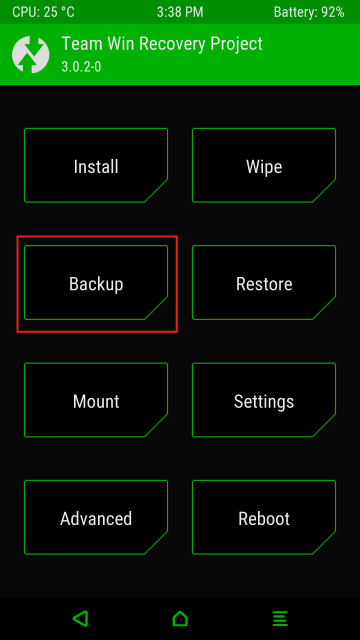
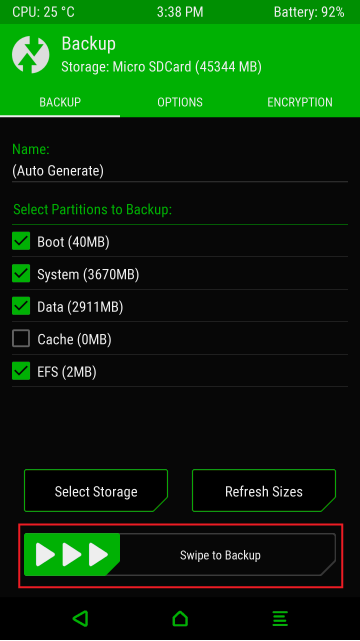
4- Une fois la sauvegarde effectuée, faites retour et allez sur " Wipe / Advanced Wipe" puis séléctionner " Wipe Cache +
Wipe dalvik/ART cache + Wipe Data + Wipe System et faites glisser votre doigt de la gauche vers la droite sur "Swipe to wipe"
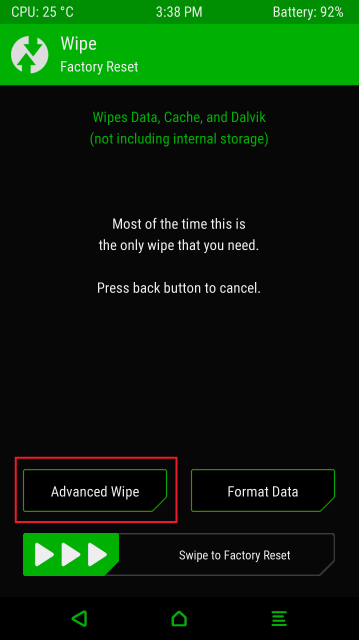
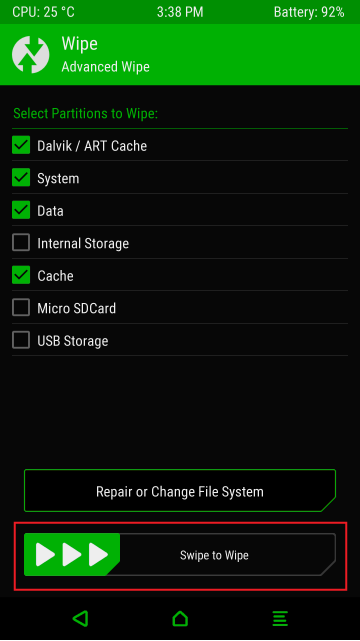
5- Revenez sur le menu principal, puis appuyez cette fois sur "Install". Là, il ne vous reste plus qu'à choisir le fichier de la rom puis le flasher en faisant glisser de la gauche vers la droite le "Swipe to Confirm Flash" !
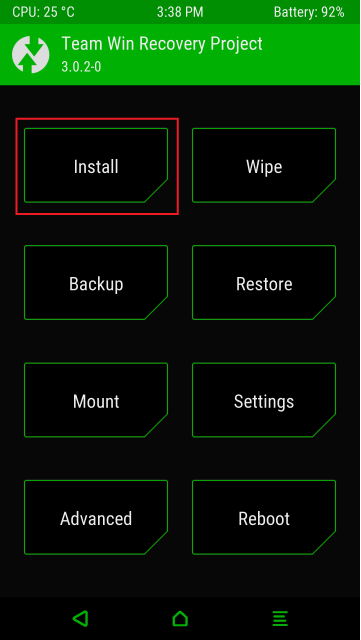
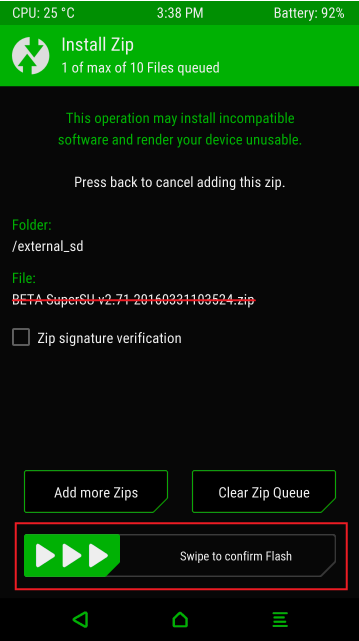
6- Une fois le flash terminé, faite un wipe Cache puis "Reboot System Now"
2- Téléphone éteint, redémarrer en mode recovery ( volume haut + home + power )
3- Dans le menu qui s'affiche, sélectionnez "Backup" puis choisissez les partitions que vous voulez sauvegarder. Puis Faites glisser votre doigt de la gauche vers la droite sur "Swipe to Back Up" pour commencer la sauvegarde
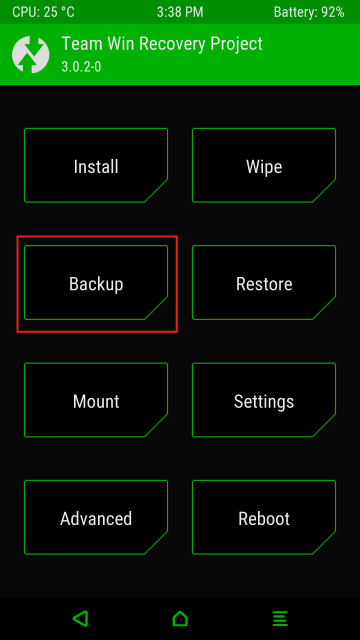
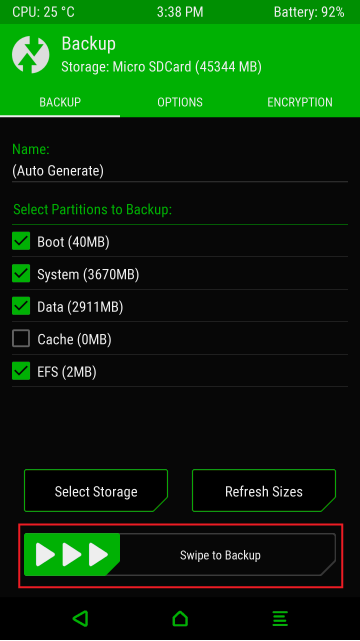
4- Une fois la sauvegarde effectuée, faites retour et allez sur " Wipe / Advanced Wipe" puis séléctionner " Wipe Cache +
Wipe dalvik/ART cache + Wipe Data + Wipe System et faites glisser votre doigt de la gauche vers la droite sur "Swipe to wipe"
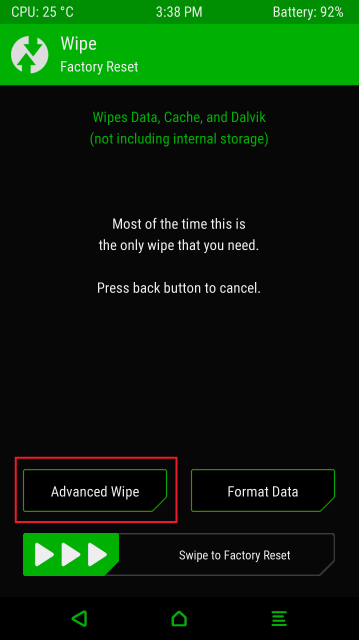
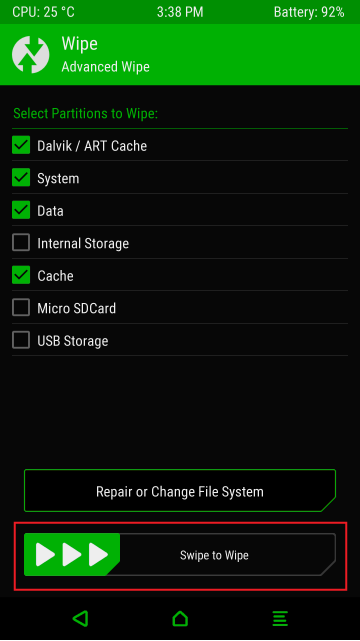
5- Revenez sur le menu principal, puis appuyez cette fois sur "Install". Là, il ne vous reste plus qu'à choisir le fichier de la rom puis le flasher en faisant glisser de la gauche vers la droite le "Swipe to Confirm Flash" !
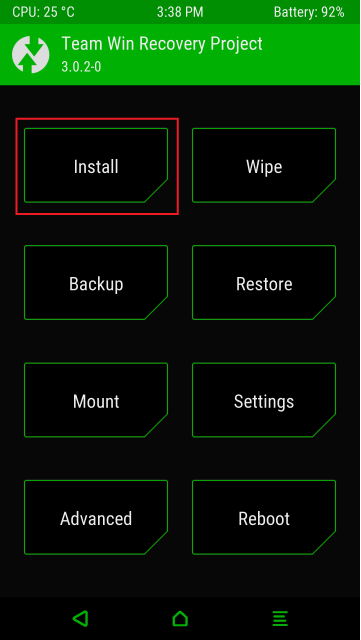
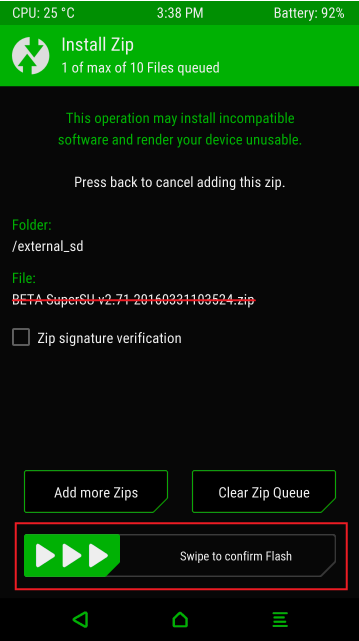
6- Une fois le flash terminé, faite un wipe Cache puis "Reboot System Now"
Vos retours sont les bienvenus !
Dernière édition par un modérateur:



